- 最新活动 NEW
-
产品分类
-
-
- 源码建站
- 标准版 - 单语
- 标准版 - 双语同风格
- 定制开发
-
- SSL证书 HOT
-
解决方案
- 通用性解决方案
- 定制化网站解决方案 NEW
- 数字化转型解决方案
- 品牌企业域名解决方案
- 帮助中心
- 关于我们
企业下载应用是将企业的产品、活动等相关文件资料进行集中管理并且在前台提供在线浏览、下载的平台,方便访客轻松获取企业产品、活动等宣传资料。
1)添加文件:点击菜单“全部文件—添加文件”,进入添加文件页
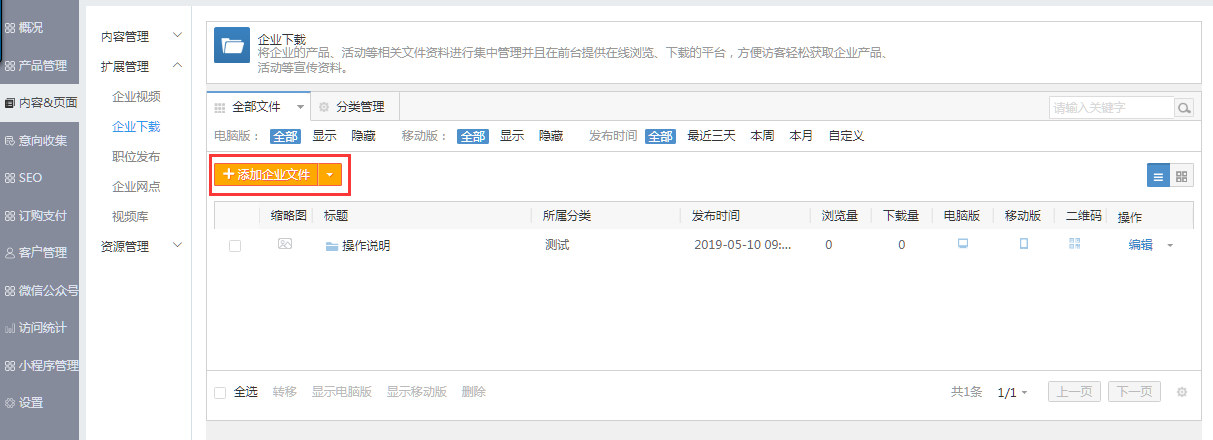
图 1:文件管理界面
2)添加普通文件、链接文件
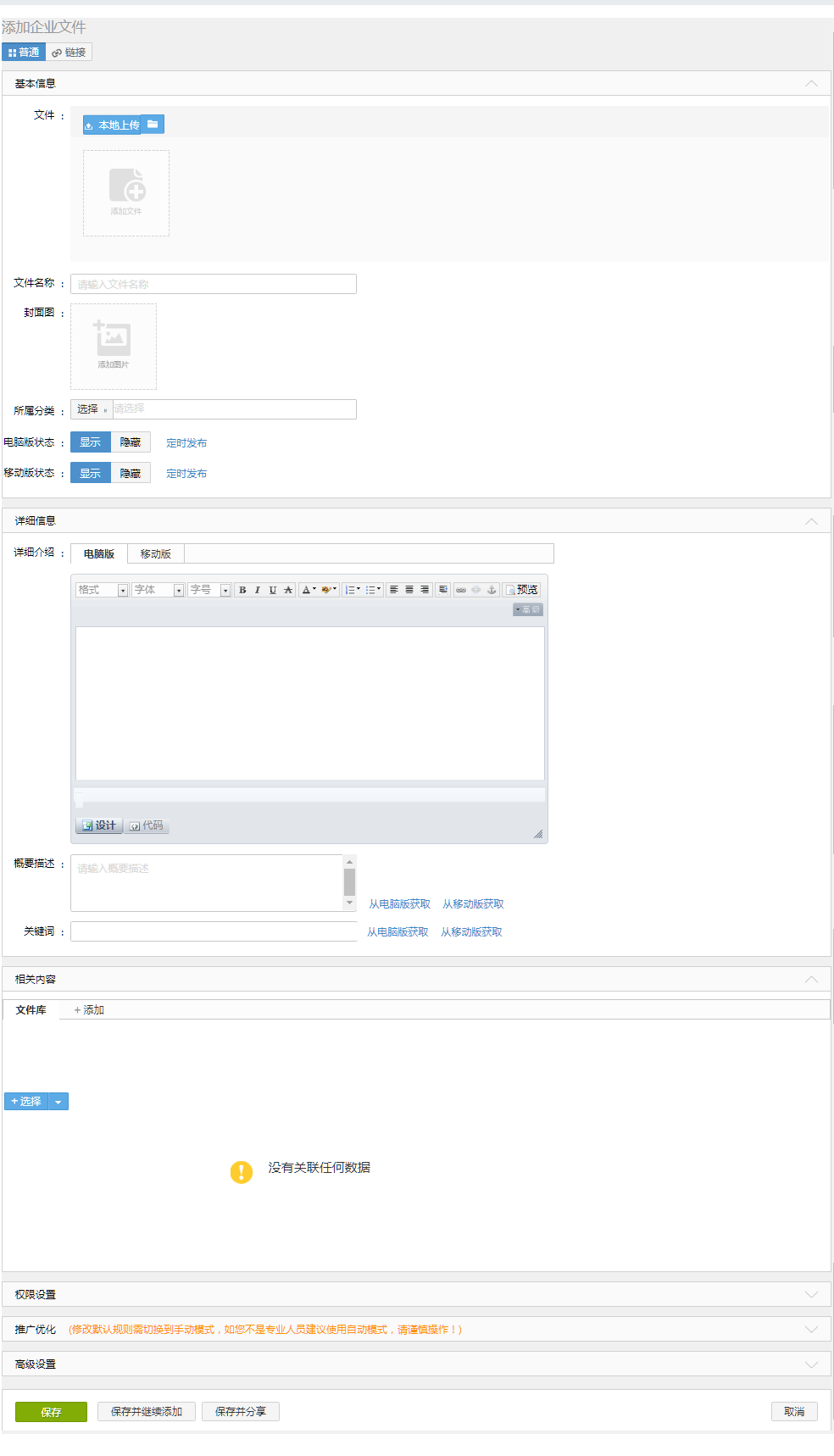
图 2:添加普通、链接文件界面
l 选择文件形式,可填写文件内容及相关信息。
l 点击【保存】则保存新添加的文件信息,并返回到全部文件列表页;
l 点击【保存并继续添加】则保存新添加的文件信息,且页面恢复到添加文件页;
l 点击【保存并分享】则保存新添加的文件,页面恢复到文件列表页面并弹出分享对话框;
l 点击【取消】则返回到文件列表页。
1)文件搜索:管理员可根据文件标题、文件内容进行搜索,显示符合搜索条件的文件列表。
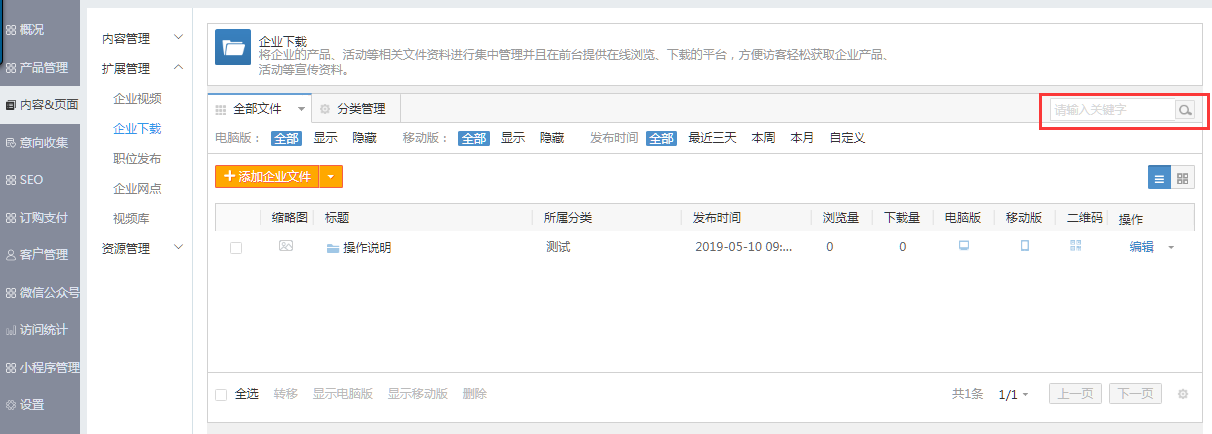
图 3:文件搜索界面
2)文件筛选:管理员可以筛选电脑版、移动版、发布时间。
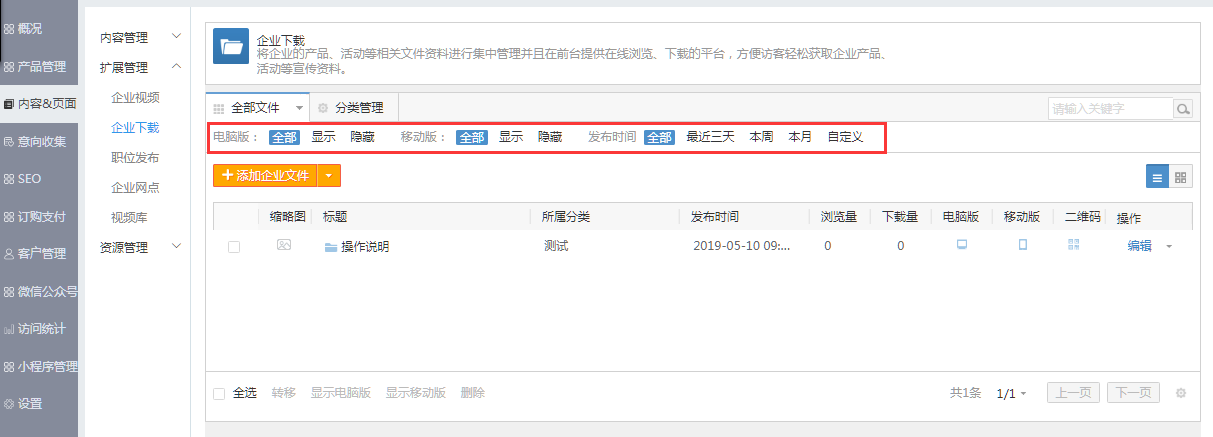
图 4:文件筛选界面
3)文件维护:管理员选择要维护的文件进行维护,包括添加文件、编辑、转移、隐藏/显示手机版、显示/隐藏电脑版、推广、删除。并可对文件进行批量转移、批量显示电脑版/批量隐藏电脑版、批量显示手机版/批量隐藏手机版、批量删除。如图5所示。
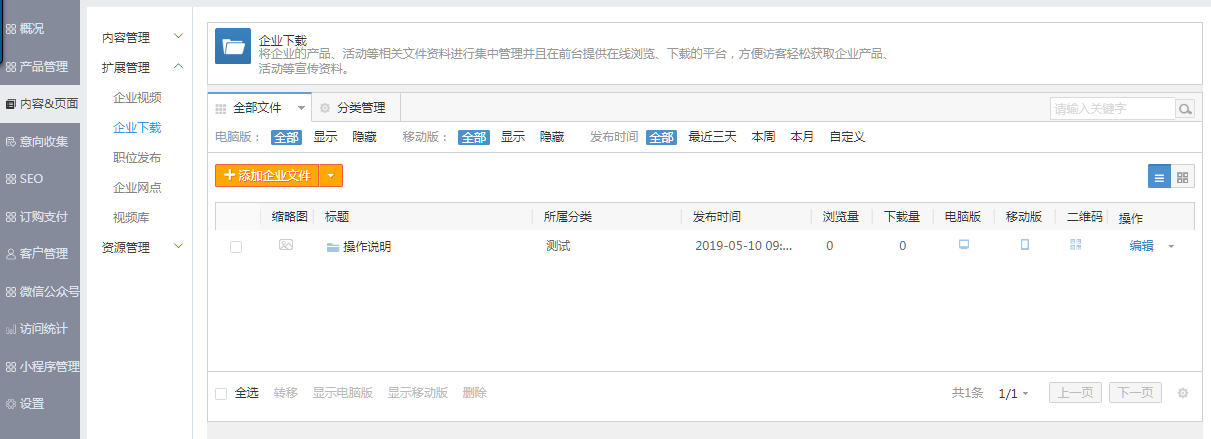
图 5:文件维护界面
4)文件视图:管理员可以选择查看文件列表的图示视图或者列表视图。如图6所示
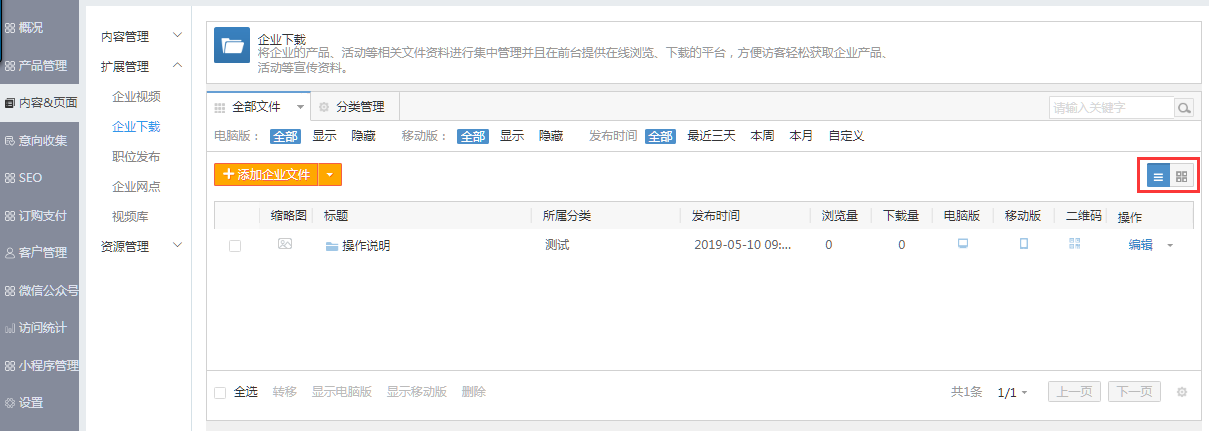
图 6:文件视图界面
1)添加普通分类:点击【添加分类】,选择普通分类
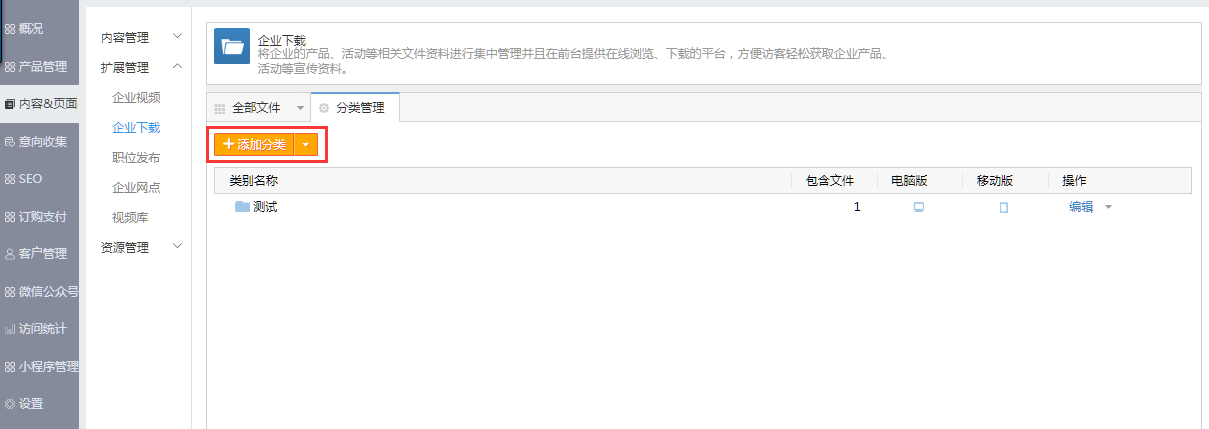
图 7:添加分类界面
l 填写分类基本信息:选择文件所属分类、分类名称、分类图片、通过电脑版移动版状态控制分类的显示状态。
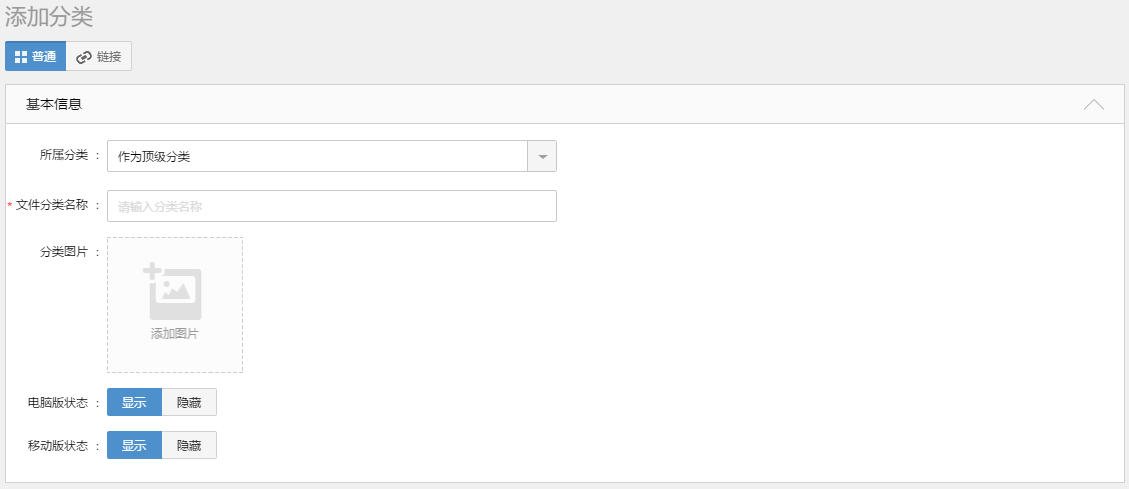
图8:添加分类—填写基本信息
l 填写详细介绍:介绍分类详细信息,并从电脑版/移动版获取关键词,
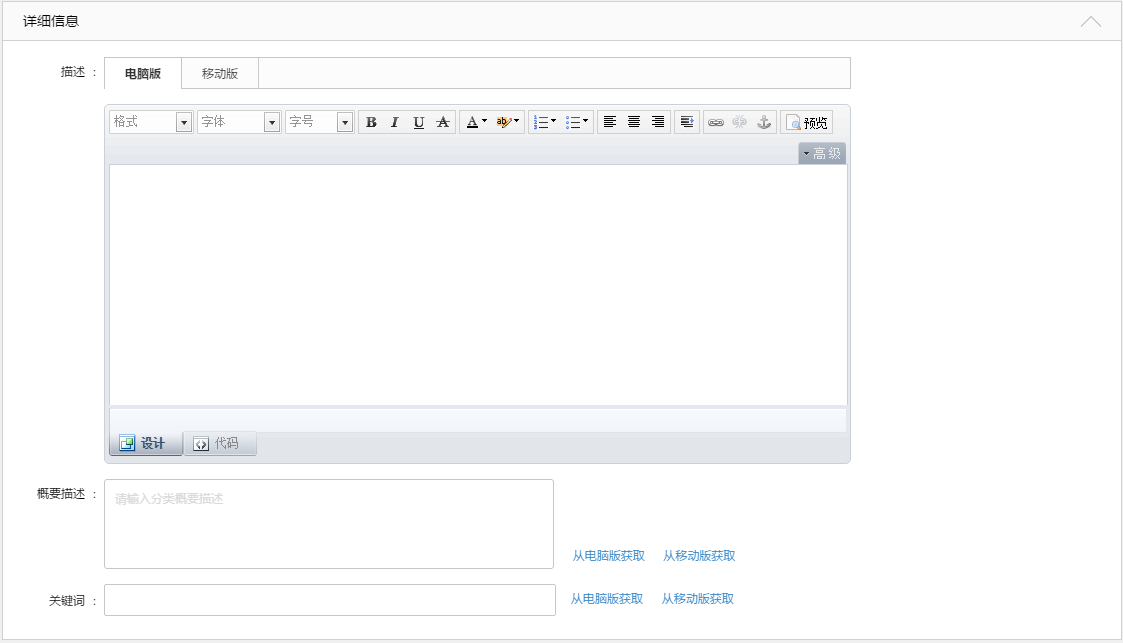
图9:添加分类—详细介绍
l 选择自动或手动优化规则,对分类页面进行优化,提高收录,如图10所示:
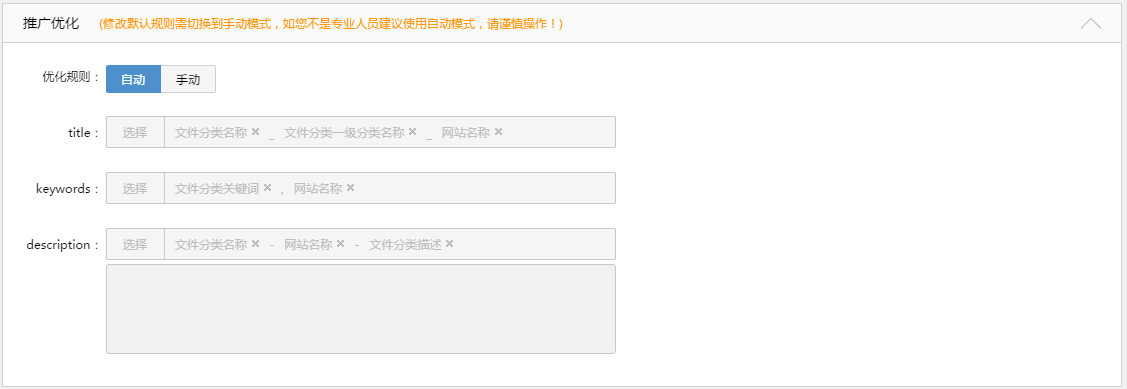
图10:添加分类—推广优化
l 点击【保存】则保存新添加的文件信息,并返回到全部文件列表页,如图11所示。
l 点击【保存并继续添加】则保存新添加的文件信息,且页面恢复到添加文件页,如图11所示。
l 点击【取消】则返回到文件列表页,如图11所示。
![]()
图 11:添加分类—保存、保存并继续添加、取消
2)添加链接分类:点击【添加分类】,选择链接分类,选择所属分类、填写分类名称、上传分类图片、设置各分类电脑版/移动版状态、填写概要描述、选择电脑版链接/移动版链接打开方式,及链接地址。 如图 12所示。
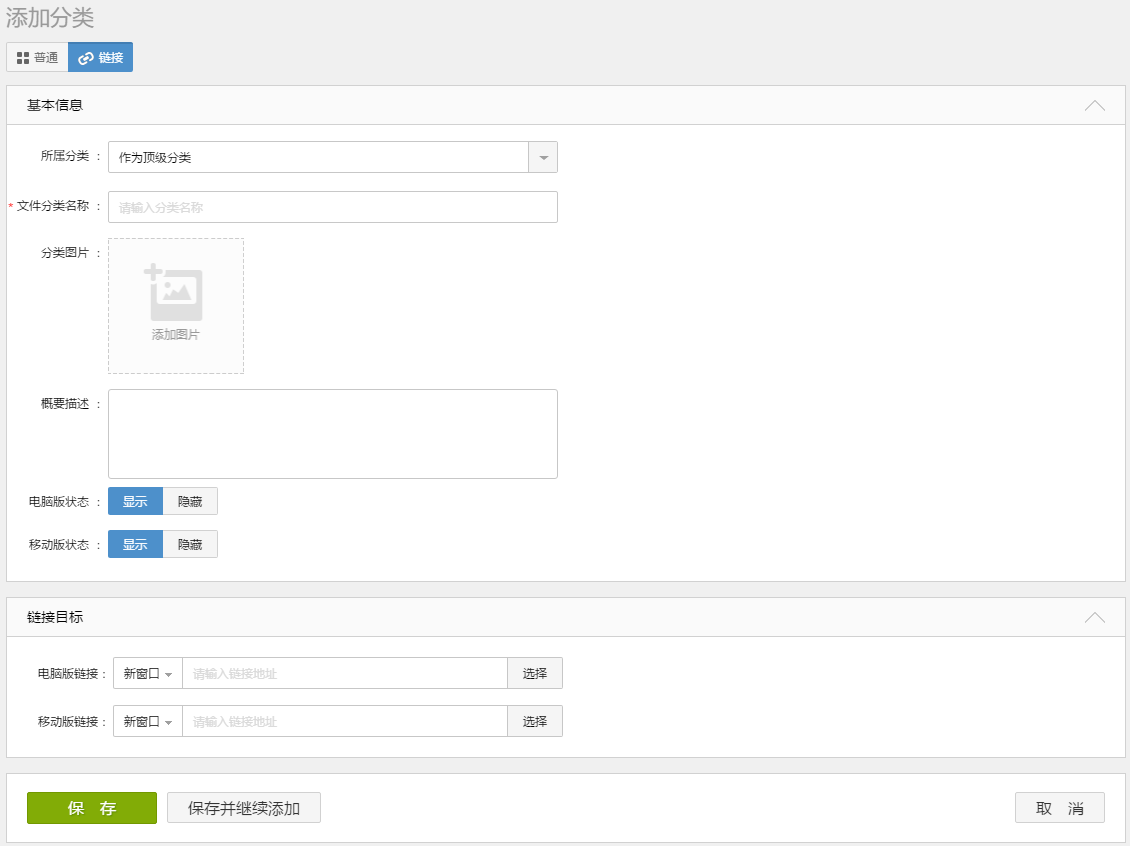
图 12:添加分类—链接分类
对分类进行编辑、查看、添加、转移、显示电脑版/手机版、隐藏电脑版/手机版、删除、拖拽排序等操作。
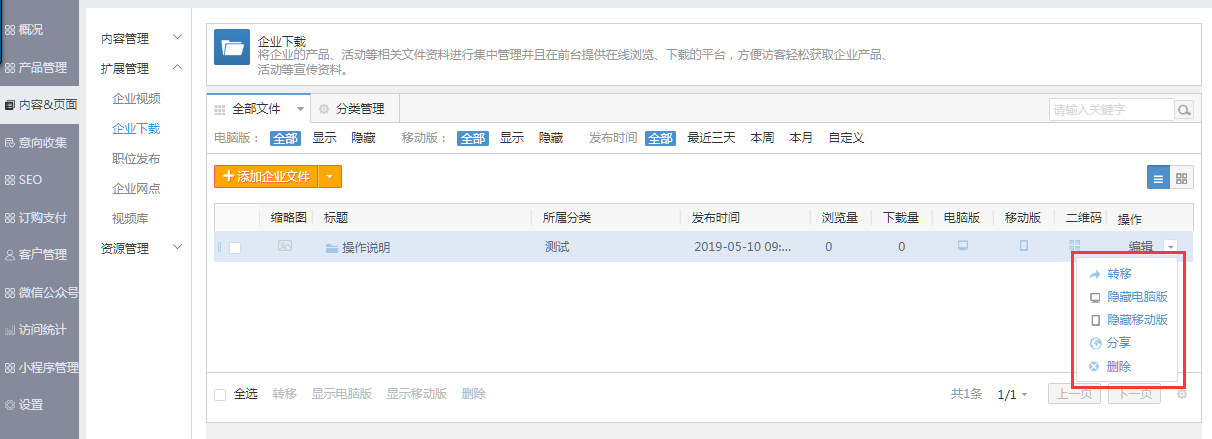
图 13:分类管理界面